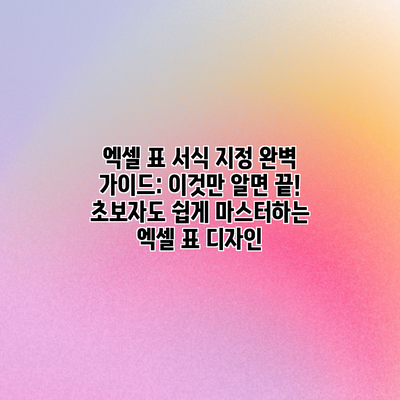
엑셀 표 서식 지정 완벽 가이드: 이것만 알면 끝! 초보자도 쉽게 마스터하는 엑셀 표 디자인
지루하고 복잡한 엑셀 작업은 이제 그만! 눈으로 보고도 믿지 못할 멋진 엑셀 표를 만들 수 있는 비법을 알려드립니다. 이 가이드 하나로 엑셀 표 서식 지정의 모든 것을 마스터하고, 시간을 절약하며 효율적인 업무 환경을 만들어 보세요.
✅ 엑셀 표 디자인 실력, 단 몇 분 만에 확 바꿔보세요! 초보자도 쉽게 따라 할 수 있는 꿀팁들을 지금 바로 확인하세요!

엑셀 표 서식 지정: 셀 서식부터 표 디자인까지 완벽 마스터하기
엑셀 표 서식 지정, 어렵게만 느껴지시나요? 사실 기본적인 것만 알면 누구든 쉽게 엑셀 표 디자인을 마스터할 수 있어요! 이번 챕터에서는 엑셀 표 서식 지정의 기본부터 차근차근 알려드릴게요. 복잡한 기능은 잠시 잊고, 가장 기본적인 셀 서식부터 시작해, 표 전체의 디자인까지 완벽하게 다뤄볼 거예요. 함께 차근차근 따라 해 보시면 어느새 엑셀 표 디자인 전문가가 되어 있을 거예요!
1. 셀 서식의 기본: 숫자, 날짜, 글꼴, 맞춤
가장 먼저 익혀야 할 것은 바로 셀 서식이에요. 셀 서식은 셀 안의 데이터를 어떻게 표시할지 정하는 설정이라고 생각하시면 돼요. 예를 들어, 숫자를 퍼센트로 표시하거나, 날짜를 원하는 형식으로 바꾸는 것 등이 모두 셀 서식에 포함돼요.
숫자 서식: 숫자 데이터를 표시하는 방법을 설정할 수 있어요. 예를 들어 천 단위 구분 기호를 넣거나, 소수점 자릿수를 조절할 수 있고, 화폐 단위를 표시할 수도 있죠. 금액 데이터를 다룰 때 특히 유용해요!
날짜 서식: 날짜 데이터를 원하는 형식으로 표시할 수 있답니다. “2023년 10월 27일”처럼 표시하거나, “2023-10-27″처럼 간략하게 표시할 수도 있고, “10/27/23” 같은 형식으로도 바꿀 수 있답니다. 자신에게 편한 형식으로 날짜를 표시해서 데이터를 더욱 보기 쉽게 만들어 보세요!
글꼴 서식: 글꼴 종류, 크기, 색상, 스타일(굵게, 기울임꼴 등)을 변경할 수 있어요. 중요한 데이터를 강조하거나, 표의 가독성을 높이는 데 사용하면 효과적이에요. 다양한 글꼴을 활용해서 표를 더욱 매력적으로 만들어 보세요!
맞춤 서식: 셀 안에서 데이터의 위치를 조정할 수 있어요. 왼쪽, 가운데, 오른쪽 정렬뿐만 아니라, 셀 안에서 위, 아래, 가운데 정렬도 가능해요. 데이터 정렬을 통해 표를 깔끔하게 정리해 보세요!
2. 테두리와 색상으로 표 꾸미기
셀 서식을 마스터했다면, 이번에는 테두리와 색상을 활용해서 표를 더욱 보기 좋게 만들어 볼까요? 테두리는 데이터를 구분하고, 시각적인 효과를 높이는 데 아주 중요한 요소예요. 다양한 색상과 테두리 스타일을 활용하여 표를 디자인해 보세요!
테두리 추가: 셀 테두리 추가 기능을 활용하여 셀 주변에 다양한 테두리를 추가할 수 있어요. 굵기, 색상, 선 종류까지 선택 가능하답니다. 데이터를 시각적으로 명확하게 구분할 수 있도록 적절한 테두리를 사용하는 것이 중요해요!
셀 배경색 추가: 셀의 배경색을 변경하여 특정 데이터를 강조하거나, 표의 디자인을 더욱 풍성하게 만들 수 있어요. 색상의 조화를 고려하며 사용하면 더욱 효과적이에요.
3. 조건부 서식으로 데이터 효과적으로 강조하기
조건부 서식 기능은 특정 조건에 맞는 셀의 서식을 자동으로 변경하는 기능으로, 데이터 분석에 매우 유용해요. 예를 들어, 목표치를 넘는 셀을 강조하거나, 특정 값을 가진 셀을 다른 색상으로 표시하는 등 다양한 활용이 가능해요.
조건부 서식을 통해 데이터 분석과 시각화를 동시에 달성하여 업무 효율을 극대화할 수 있습니다.
4. 표 디자인의 마무리: 머리글, 꼬리글 추가 및 전체적인 디자인 확인
마지막으로 표의 머리글과 꼬리글을 추가하여, 표의 내용을 더욱 명확하게 전달할 수 있도록 해요. 머리글은 표의 제목이나 설명을 담고, 꼬리글은 추가적인 정보나 작성 날짜 등을 담을 수 있답니다. 그리고 전체적인 디자인을 한 번 더 검토하며, 가독성과 시각적인 아름다움을 모두 고려하여 완성도 높은 엑셀 표를 만들어 보세요.
이제 셀 서식부터 표 디자인까지 기본적인 내용을 모두 살펴보았어요. 다음 챕터에서는 실전 예제를 통해 배운 내용을 적용해보고, 더욱 다양한 엑셀 표 디자인 기법들을 배워 볼 거예요. 많이 기대해주세요!

셀 서식 기본 설정: 숫자, 날짜, 글꼴 변경
가장 기본적인 서식 지정 방법은 셀 서식을 변경하는 것입니다. 홈 탭에서 폰트, 크기, 색상, 정렬 등을 손쉽게 변경할 수 있습니다. 숫자 데이터의 경우, 숫자 형식(예: 퍼센트, 통화, 날짜)을 선택하여 원하는 형태로 표시할 수 있습니다. 날짜의 경우, 원하는 날짜 형식을 선택하여 표시할 수 있습니다. 예를 들어, 숫자 “1234567”을 통화 형식으로 지정하면 “₩1.234.567″과 같이 표시됩니다. 또한, 글꼴, 글꼴 크기, 글꼴 색상을 변경하여 데이터 가독성을 높일 수 있습니다.
표 테이블 기능 활용: 깔끔하고 효율적인 데이터 정리
엑셀의 표 기능을 활용하면 데이터를 깔끔하게 정리하고, 다양한 서식 옵션을 적용할 수 있습니다. 데이터 범위를 선택하고 삽입 탭에서 표를 선택하면 간편하게 표를 만들 수 있습니다. 표를 생성한 후에는 필터링, 정렬, 계산 등의 기능을 활용하여 데이터 분석을 더욱 효율적으로 진행할 수 있습니다. 표 기능을 사용하여 데이터를 정리하면 데이터의 시각적 이해도가 높아지고 관리가 훨씬 용이해집니다. 더 나아가 표의 스타일을 변경하고, 행과 열을 추가 또는 삭제하는 등의 작업도 가능합니다.
조건부 서식 활용: 데이터 강조 및 시각적 효과 극대화
조건부 서식을 사용하면 특정 조건에 따라 셀의 서식을 자동으로 변경할 수 있습니다. 예를 들어, 매출액이 특정 기준 이상인 셀을 강조하거나, 특정 날짜 이후의 데이터를 다른 색상으로 표시하는 등의 효과를 만들 수 있습니다. 홈 탭에서 조건부 서식을 선택하고, 원하는 규칙을 설정하면 됩니다. 이를 통해 데이터를 더욱 효과적으로 시각화하고, 중요한 정보를 쉽게 파악할 수 있습니다. 조건부 서식은 복잡한 데이터 속에서 중요한 정보를 빠르게 찾아내는 데 큰 도움을 줍니다. 예를 들어, 판매량이 목표치를 초과한 셀을 녹색으로 표시하고, 목표치 미만인 셀은 빨간색으로 표시하여 한눈에 실적을 파악할 수 있습니다.


엑셀 차트 활용: 데이터 시각화를 통한 효과적 정보 전달
데이터를 표로 정리하는 것만으로는 부족하다고 느껴지십니까? 엑셀의 차트 기능을 활용하여 시각적으로 데이터를 효과적으로 전달해 보세요. 차트는 데이터의 추세를 한눈에 파악하고, 보고서의 전문성을 높이는 데 큰 도움이 됩니다. 막대 그래프, 선 그래프, 원 그래프 등 다양한 차트 유형 중 데이터 특징에 맞는 차트를 선택하여 사용하면 더욱 효과적으로 데이터를 전달할 수 있습니다. 차트의 색상, 제목, 범례 등을 변경하여 디자인을 개선하는 것도 잊지 마세요.
엑셀 표 서식 지정: 실전 예제 및 상세 설명: 업무 효율을 높이는 엑셀 디자인 전략
이제 실제 업무에서 자주 활용되는 엑셀 표 서식 지정 예제를 살펴보고, 상세하게 설명해 드릴게요! 이 내용들을 익히시면 여러분의 엑셀 실력이 확실히 향상될 거예요. 자, 시작해볼까요?
| 예제 | 상황 | 설명 및 단계 | 결과 및 활용팁 |
|---|---|---|---|
| 월별 매출 분석 표 | 매달 매출 데이터를 정리하고, 월별 추이를 한눈에 파악해야 하는 경우 | 1. 데이터 입력: 각 월별 매출액을 정확하게 입력해주세요. 2. 서식 지정: 셀 병합으로 제목을 크게 만들고, 굵은 글씨체를 적용해요. 테두리를 추가하여 깔끔하게 정리하고요. 숫자 서식을 이용해 천 단위 구분 기호(,)를 추가하면 보기 편하겠죠?3. 차트 추가: 삽입 탭에서 막대형 차트나 꺾은선형 차트를 선택하여 시각적으로 매출 추이를 보여주세요. 차트의 제목과 축의 이름을 명확하게 넣어주세요.4. 조건부 서식 적용: 목표 매출액을 설정하고, 목표를 달성했는지 여부를 색상 눈금이나 아이콘 집합을 이용해 시각적으로 표현하면 더 효과적이에요. | 월별 매출 추이를 한눈에 파악하여, 매출 분석 및 예측에 활용할 수 있어요. 차트를 이용해 보고서에 삽입하면 효과적이겠죠? 조건부 서식을 이용하면 목표 달성 여부를 빠르게 확인할 수 있어요. |
| 제품별 판매량 비교 표 | 여러 제품의 판매량을 비교 분석해야 하는 경우 | 1. 데이터 정리: 제품 이름과 판매량을 각 열에 정리해요. 2. 합계 계산: SUM 함수를 활용하여 각 제품의 총 판매량을 계산해주세요.3. 서식 설정: 제품 이름 열에는 가운데 정렬을 하고, 굵은 글씨체와 테두리를 적용해서 보기 좋게 만들어요. 판매량에는 숫자 서식을 적용하여 천 단위 구분 기호를 사용하고, 소수점 자리는 필요에 따라 조절해주세요.4. 데이터 표시 형식 변경: 퍼센트(%) 형식으로 변경하여 각 제품의 판매량 비중을 직관적으로 표현하면 더욱 효과적이에요. 5. 차트 삽입: 원형 차트를 사용하면 제품별 판매량 비중을 시각적으로 쉽게 비교할 수 있답니다. | 제품별 판매량 비교 및 분석을 통해 판매 전략 수립에 활용할 수 있어요. 원형 차트는 비중을 한눈에 보여주기에 효과적이에요. |
| 고객 정보 관리 표 | 고객의 이름, 연락처, 주소 등의 정보를 관리해야 하는 경우 | 1. 데이터 입력: 고객 정보들을 각 열에 입력해요. 2. 데이터 유효성 검사: 데이터 탭에서 데이터 유효성을 이용해 연락처나 주소 형식을 제한하면 데이터 관리가 훨씬 정확해져요.3. 필터 사용: 데이터 탭에서 필터 기능을 사용하면 특정 조건에 맞는 고객 정보만 쉽게 찾을 수 있어요. 예를 들어, 특정 지역의 고객 정보만 필터링해서 볼 수 있죠.4. 서식 지정: 테두리와 글꼴을 활용하여 보기 편하고 깔끔한 표를 만들어 주세요. 중요한 정보는 굵은 글씨체로 강조하면 좋아요.5. 데이터 정렬: 고객 이름이나 연락처 등으로 데이터를 정렬하면 정보를 찾기 쉬워진답니다. | 고객 정보를 체계적으로 관리하고, 원하는 정보를 빠르게 찾을 수 있어요. 필터와 정렬 기능을 잘 활용하면 업무 효율이 크게 향상될 거예요. |
엑셀 표 서식 지정은 단순히 보기 좋게 만드는 것 이상으로, 데이터 분석과 업무 효율 향상에 직결되는 매우 중요한 과정입니다. 다양한 기능을 활용하여 자신에게 맞는 효율적인 엑셀 표를 만들어 보세요!
이 외에도 여러분의 업무 환경에 맞춰 다양한 예제들을 만들어 활용할 수 있어요. 꾸준히 연습하면서 자신만의 엑셀 표 서식 지정 노하우를 쌓아나가시길 바라요!
✅ 엑셀 표 서식 지정으로 데이터를 시각적으로 더욱 효과적으로 표현하고 싶으신가요? 눈길을 사로잡는 엑셀 표 디자인 팁을 지금 바로 확인하세요! 초보자도 쉽게 따라할 수 있는 엑셀 디자인 가이드라인을 제공합니다.

예제 1: 판매 실적 표 만들기
판매 실적 데이터를 깔끔하게 정리하고, 조건부 서식을 적용하여 목표 달성 여부를 한눈에 알아볼 수 있는 표를 생성해 보겠습니다. 먼저 데이터를 입력하고, 삽입 탭에서 표를 선택하여 표를 만듭니다. 다음으로, 홈 탭에서 폰트, 크기, 색상을 변경하여 표의 디자인을 개선합니다. 조건부 서식을 이용하여 목표 달성률에 따라 셀의 색상을 변경하여 시각적인 효과를 더합니다.
예제 2: 복잡한 데이터 정리 및 시각화
복잡한 데이터를 효율적으로 정리하고 시각화하기 위한 방법을 살펴보겠습니다. 먼저, 데이터를 정리하기 위해 필터링 및 정렬 기능을 사용합니다. 필요한 데이터만 추출하고, 정렬 기능을 이용하여 데이터를 분석하기 쉽게 정렬합니다. 그 후, 차트 기능을 활용하여 데이터 추세를 시각적으로 보여줍니다. 적절한 차트 유형을 선택하고, 차트 디자인을 세련되게 설정하여 보고서에 활용할 수 있습니다.
엑셀 표 서식 지정: 요약 및 추가 꿀팁!
자, 이제 엑셀 표 서식 지정의 핵심 내용을 간략하게 정리하고, 더욱 효과적인 활용을 위한 추가 팁을 알려드릴게요! 지금까지 배운 내용을 바탕으로 실력을 한 단계 업그레이드해 보세요.
핵심 정리:
- 셀 서식 적용은 엑셀 작업의 기본이자 가장 중요한 부분입니다. 이것만 제대로 마스터하면 엑셀 작업 속도와 정확도를 비약적으로 향상시킬 수 있어요!
- 숫자, 날짜, 문자열 등 데이터 유형에 맞는 서식을 적용해야 데이터 분석 및 활용이 편리해져요.
- 조건부 서식을 활용하면 데이터를 한눈에 파악하고 중요한 정보를 빠르게 찾을 수 있어요. 예를 들어, 매출액이 목표치를 넘으면 자동으로 색상이 변하게 설정할 수 있죠.
- 테마와 스타일을 활용하면 일관성 있는 디자인을 유지하고, 표의 가독성을 높일 수 있어요. 깔끔한 표는 업무 효율을 더욱 높여주는 중요한 요소랍니다.
- 사용자 지정 서식을 통해 자신만의 독창적인 표를 디자인할 수도 있어요. 직접 서식을 만들어 보면서 자신만의 스타일을 찾아보세요!
추가 꿀팁!
- 단축키 마스터하기: 자주 사용하는 서식 기능의 단축키를 익히면 작업 속도가 훨씬 빨라져요. 예를 들어, 셀 서식 대화상자를 빠르게 여는 단축키 (Ctrl + 1)을 활용해 보세요.
- 서식 복사하기: 한 번 완성한 서식을 다른 셀이나 표에 빠르게 복사하여 적용하면 시간을 절약할 수 있어요. ‘페인트통’ 기능이나 ‘서식 복사’ 기능을 적극 활용해 보세요!
- 데이터 유효성 검사 활용: 데이터 입력 오류를 줄이기 위해 데이터 유효성 검사 기능을 사용하면 도움이 돼요. 예를 들어, 특정 범위의 숫자만 입력되도록 제한할 수 있죠.
- 셀 병합과 분할: 필요에 따라 셀을 병합하거나 분할하여 표의 레이아웃을 효율적으로 구성할 수 있어요. 제목을 크게 표현하거나, 데이터를 보기 쉽게 정렬할 때 유용하답니다.
- 표 테이블 기능 활용: 표 테이블 기능을 활용하면 데이터 정렬, 필터링, 계산 등 다양한 기능을 손쉽게 사용할 수 있어요. 엑셀의 강력한 기능을 십분 활용해야 한다는 사실, 기억해 주세요!
- 정기적인 저장 습관 들이기: 작업 중에 자주 저장하는 습관을 들여 데이터 손실을 방지하여 맘 편하게 작업하세요!
이 팁들을 활용하여 더욱 효율적이고 멋진 엑셀 표를 만들어 보세요. 엑셀 마스터의 길은 생각보다 가까이에 있답니다! 화이팅!
결론: 엑셀 표 서식 지정 마스터로 업무 효율 극대화 및 전문성 향상!
자, 이제 엑셀 표 서식 지정의 기본부터 실전 예제까지 다뤄봤어요. 어떠셨나요? 처음에는 어렵게 느껴졌던 엑셀 표 디자인도, 이 가이드를 통해 차근차근 따라오셨다면 이제 훨씬 자신감이 생기셨을 거라고 생각해요.
이 가이드에서 배운 셀 병합, 테두리 설정, 글꼴 및 글자 크기 조정, 채우기 색상 변경 등의 기본 기능부터, 조건부 서식을 활용한 시각적 효과 부여, 그리고 다양한 차트를 통한 데이터 시각화까지! 모든 내용이 여러분의 업무 효율을 높이는 데 초점을 맞춰 구성되었답니다.
엑셀 표 서식 지정 능력 향상은 단순히 깔끔한 표를 만드는 것 이상의 의미를 지녀요. 데이터 분석 및 전달 능력을 향상시켜, 업무 정확성을 높이고 의사소통 효율을 극대화하는데 크게 기여한답니다.
실제 업무에서 엑셀은 필수적인 도구이고, 효과적인 데이터 정리와 시각화는 업무의 속도와 질을 결정하는 중요한 요소예요. 잘 정돈된 엑셀 표는 보고서 작성 시간을 단축시켜 주고, 데이터를 명확하게 전달하여 오해를 방지하고, 동료들과의 협업을 원활하게 만들어줄 거예요.
자, 이제 여러분은 엑셀 표 서식 지정의 달인이 되실 준비가 되었어요! 배운 내용을 바탕으로 실제 업무에 적용해보세요. 처음에는 조금 어색할 수도 있지만, 꾸준히 연습하면 자신도 모르게 능숙하게 엑셀을 다루는 자신을 발견하실 거예요.
마지막으로, 엑셀 표 서식 지정 마스터를 위한 추가 팁을 드릴게요.


- 꾸준한 연습: 가장 중요한 것은 꾸준한 연습입니다! 자투리 시간을 활용하여 엑셀을 자주 만져보세요.
- 다양한 템플릿 활용: 엑셀에는 다양한 템플릿이 제공됩니다. 다양한 템플릿을 활용하면서 자신에게 맞는 스타일을 찾아보세요.
- 온라인 자료 활용: 유튜브나 블로그 등 온라인에서 엑셀 관련 다양한 강의와 팁들을 참고하면 도움이 될 거예요.
- 엑셀 관련 책 읽기: 엑셀에 대한 깊이 있는 이해를 원하신다면 전문 서적을 참고하는 것을 추천드립니다.
- 동료와 정보 공유: 주변 동료들과 엑셀 활용법에 대해 이야기 나누고, 서로 도와가면서 실력을 향상시킬 수 있어요.
이제 엑셀 표 서식 지정 마스터로 여러분의 업무 효율을 극대화하고, 전문적인 역량까지 갖추게 되셨으니, 더욱 발전된 업무 성과를 기대하셔도 좋을 것 같아요! 응원할게요!
자주 묻는 질문 Q&A
Q1: 엑셀 표 서식 지정에서 가장 중요한 부분은 무엇인가요?
A1: 셀 서식 설정입니다. 숫자, 날짜, 글꼴, 맞춤 등을 정확하게 설정하는 것이 엑셀 작업의 효율과 정확성을 높이는 핵심입니다.
Q2: 엑셀 표를 더욱 효과적으로 만들기 위한 팁은 무엇인가요?
A2: 조건부 서식을 활용하여 중요 데이터를 강조하고, 테두리와 색상을 적절히 사용하여 시각적 효과를 높이며, 차트를 활용하여 데이터를 시각적으로 표현하는 것이 효과적입니다.
Q3: 엑셀 표 서식 지정 실력 향상을 위한 추가적인 방법은 무엇인가요?
A3: 꾸준한 연습과 다양한 템플릿 활용, 온라인 자료 및 서적 활용, 동료와의 정보 공유가 도움이 됩니다. 자신에게 맞는 학습 방법을 찾는 것이 중요합니다.
이 콘텐츠의 무단 사용은 저작권법에 위배되며, 이를 위반할 경우 민사 및 형사상의 법적 처벌을 받을 수 있습니다. 무단 복제, 배포를 금지합니다.
※ 면책사항: 위 본문 내용은 온라인 자료를 토대로 작성되었으며 발행일 기준 내용이므로 필요 시, 최신 정보 및 사실 확인은 반드시 체크해보시길 권장드립니다.















